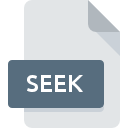
SEEKファイル拡張子
Word List Expert Seek List
-
DeveloperFabio Soares
-
CategoryDocument Files
-
人気0 ( votes)
SEEKファイルとは何ですか?
SEEKファイル名のサフィックスは、主にWord List Expert Seek Listファイルに使用されます。 Fabio Soaresは、Word List Expert Seek List形式の標準を定義しました。 SEEKファイルは、Windowsを実行しているデバイスで使用可能なソフトウェアアプリケーションによってサポートされています。 SEEKファイル形式は、574他のファイル形式とともにDocument Filesカテゴリに属します。 SEEKファイルをサポートする最も人気のあるソフトウェアはWord List Expertです。 Fabio Soares開発者の公式Webサイトでは、Word List Expertソフトウェアに関する詳細情報だけでなく、SEEKおよびその他のサポートされているファイル形式に関する詳細情報も見つけることができます。
SEEKファイル拡張子をサポートするプログラム
次のリストは、SEEK互換プログラムを特徴としています。 SEEKファイルは、モバイルを含むすべてのシステムプラットフォームで検出されますが、それぞれがそのようなファイルを適切にサポートする保証はありません。
SEEKファイルを開くには?
特定のシステムでSEEKファイルを開くときに問題が発生する理由は複数あります。 幸いなことに、 SEEKファイルに関する最も一般的な問題は、ITの深い知識がなくても、最も重要なことには数分で解決できます。 SEEKファイルに関する問題の解決に役立つリストを用意しました。
ステップ1.Word List Expertを取得する
 このような問題の最も一般的な理由は、システムにインストールされたSEEKファイルをサポートする適切なアプリケーションがないことです。 この問題に対処するには、Word List Expert開発者Webサイトにアクセスし、ツールをダウンロードしてインストールします。それは簡単です 上記では、SEEKファイルをサポートするプログラムの完全なリストがあり、それらが利用可能なシステムプラットフォームに従って分類されています。 Word List Expertをインストールしてダウンロードする最も安全な方法は、開発者のWebサイト(Fabio Soares)にアクセスし、提供されたリンクを使用してソフトウェアをダウンロードすることです。
このような問題の最も一般的な理由は、システムにインストールされたSEEKファイルをサポートする適切なアプリケーションがないことです。 この問題に対処するには、Word List Expert開発者Webサイトにアクセスし、ツールをダウンロードしてインストールします。それは簡単です 上記では、SEEKファイルをサポートするプログラムの完全なリストがあり、それらが利用可能なシステムプラットフォームに従って分類されています。 Word List Expertをインストールしてダウンロードする最も安全な方法は、開発者のWebサイト(Fabio Soares)にアクセスし、提供されたリンクを使用してソフトウェアをダウンロードすることです。
ステップ2.Word List Expertのバージョンを確認し、必要に応じて更新する
 Word List Expertがシステムにインストールされていても、 SEEKファイルにアクセスできませんか?ソフトウェアが最新であることを確認してください。 また、ソフトウェアの作成者がアプリケーションを更新することにより、他の新しいファイル形式との互換性が追加される場合があります。 これは、SEEKファイルがWord List Expertと互換性がない理由の1つです。 特定のプログラムの以前のバージョンで適切に処理されたすべてのファイル形式は、Word List Expertを使用して開くこともできるはずです。
Word List Expertがシステムにインストールされていても、 SEEKファイルにアクセスできませんか?ソフトウェアが最新であることを確認してください。 また、ソフトウェアの作成者がアプリケーションを更新することにより、他の新しいファイル形式との互換性が追加される場合があります。 これは、SEEKファイルがWord List Expertと互換性がない理由の1つです。 特定のプログラムの以前のバージョンで適切に処理されたすべてのファイル形式は、Word List Expertを使用して開くこともできるはずです。
ステップ3.Word List Expert Seek ListファイルをWord List Expertに関連付けます
Word List Expertの最新バージョンがインストールされていて問題が解決しない場合は、デバイスでSEEKを管理するために使用するデフォルトプログラムとして選択してください。 ファイル形式をデフォルトのアプリケーションに関連付けるプロセスは、プラットフォームによって詳細が異なる場合がありますが、基本的な手順は非常に似ています。

Windowsで最初に選択したアプリケーションを選択する
- マウスの右ボタンでSEEKをクリックすると、オプションを選択するメニューが表示されます
- 次に、オプションを選択し、を使用して利用可能なアプリケーションのリストを開きます
- 最後にを選択し、Word List Expertがインストールされているフォルダーをポイントし、常にこのアプリを使ってSEEKファイルを開くボックスをチェックし、ボタン

Mac OSで最初に選択したアプリケーションを選択する
- SEEKファイルを右クリックして、「 情報」を選択します
- [ 開く ]オプションを見つけます-非表示の場合はタイトルをクリックします
- Word List Expertを選択して、[ すべて変更 ]をクリックします...
- 前の手順に従った場合、次のメッセージが表示されます。この変更は、拡張子がSEEKのすべてのファイルに適用されます。次に、 進むボタンをクリックしてプロセスを完了します。
ステップ4.SEEKでエラーを確認します
前の手順の指示に従っても問題が解決しない場合は、問題のSEEKファイルを確認する必要があります。 ファイルにアクセスできないことは、さまざまな問題に関連している可能性があります。

1. 問題のSEEKがコンピューターウイルスに感染していないことを確認します
SEEKがウイルスに感染していることが判明した場合、これが原因でアクセスできなくなる可能性があります。 SEEKファイルとコンピューターをスキャンして、マルウェアやウイルスを探します。 SEEKファイルはマルウェアに感染していますか?ウイルス対策ソフトウェアによって提案された手順に従ってください。
2. SEEK拡張子を持つファイルが完全でエラーがないことを確認してください
問題のあるSEEKファイルをサードパーティから入手した場合は、別のコピーを提供するよう依頼してください。 ファイルのコピープロセス中に、ファイルが不完全または破損した状態になる可能性があります。これは、ファイルで発生した問題の原因である可能性があります。 SEEK拡張子のファイルのダウンロードプロセスが中断され、ファイルデータに欠陥がある可能性があります。同じソースからファイルを再度ダウンロードします。
3. ログインしているユーザーに管理者権限があるかどうかを確認します。
ファイルにアクセスするには、ユーザーに管理者権限が必要な場合があります。 現在のアカウントからログアウトし、十分なアクセス権限を持つアカウントにログインします。次に、Word List Expert Seek Listファイルを開きます。
4. システムがWord List Expertを処理できるかどうかを確認します
オペレーティングシステムは、SEEKファイルをサポートするアプリケーションを実行するのに十分な空きリソースを認識する場合があります。実行中のプログラムをすべて閉じて、SEEKファイルを開いてみてください。
5. 最新のドライバーとシステムのアップデートとパッチがインストールされていることを確認してください
定期的に更新されるシステム、ドライバー、およびプログラムは、コンピューターを安全に保ちます。これにより、 Word List Expert Seek Listファイルの問題を防ぐこともできます。 古いドライバーまたはソフトウェアが原因で、SEEKファイルの処理に必要な周辺機器を使用できなくなっている可能性があります。
あなたは助けたいですか?
拡張子にSEEKを持つファイルに関する、さらに詳しい情報をお持ちでしたら、私たちのサービスにお知らせいただければ有難く存じます。こちらのリンク先にあるフォーム欄に、SEEKファイルに関する情報をご記入下さい。

 Windows
Windows 
